来源:www.uzhushou.cn 时间:2020-03-06 13:15
为了可以更好的保护个人隐私,很多电脑用户都会把文件进行隐藏,其实不仅文件可以隐藏起来,本地实盘也是可以隐藏的,与其一个一个文件隐藏,还不如把整个本地磁盘隐藏起来,那么win7怎么隐藏本地磁盘呢?下面为大家介绍电脑隐藏本地磁盘的操作方法。
原理:
在win7中每个磁盘都有一个盘符,我们可以通过对指定分区进行盘符去除,这样就能达到隐藏本地磁盘的效果;
隐藏本地磁盘操作方法:
1、右键点击“计算机”然后选择管理;如图所示:
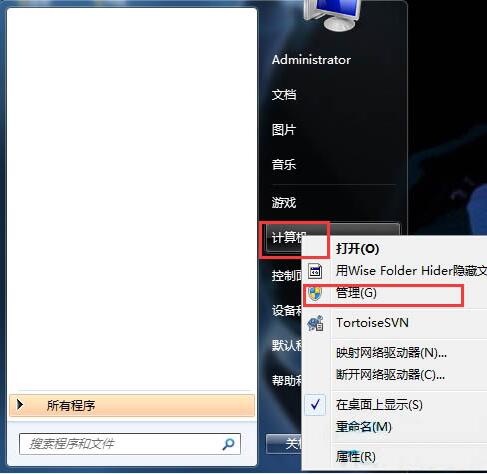
2、打开管理界面后,点击“磁盘管理”,然后右键点击要隐藏的磁盘,选择“更改驱动器号和路径”;如图所示:

3、这时会出现一个界面,点击“删除”按钮;如图所示:

4、这时系统又会出现提示,因为没有驱动器号后,磁盘会被隐藏,所以你要是在该盘有程序,那么会就无法运行,确定没有后,按是;如图所示:
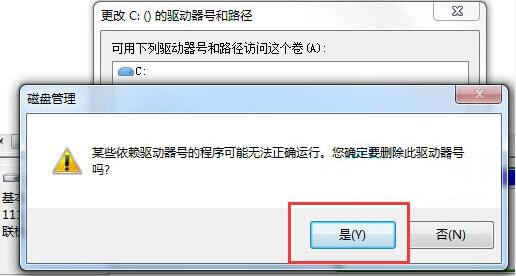
5、确定后,操作就完成了,再打开计算机,已经无法看到G盘,当然现在也不能往里面存文件,如果想要显示的话回到磁盘管理,重新为该磁盘指定一个盘符即可,不会损失文件!
win7隐藏本地磁盘的操作步骤就为小伙伴们介绍到这里了,如果用户们使用电脑的时候不知道怎么隐藏本地磁盘,可以按照以上方法步骤进行操作哦,希望本篇教程能够帮到大家,更多精彩内容请关注u助手官方网站。
责任编辑:u助手:http://www.uzhushou.cn